Dalam dunia digital yang penuh berbagai macam file dan folder, kita seringkali dihadapkan pada situasi di mana sebuah folder tiba-tiba menjadi keras kepala dan enggan untuk dihapus. Fenomena ini bisa menjadi sumber frustrasi bagi banyak pengguna, namun, jangan khawatir, karena ada beberapa cara yang bisa ditempuh untuk mengatasi masalah ini. Sebelum kita masuk ke dalam rincian teknis, mari kita jelajahi fenomena ini dengan pandangan yang lebih luas.
Penyebab Umum Folder yang Tidak Bisa Dihapus
Folder yang terkunci seperti teka-teki yang sulit dipecahkan. Beberapa penyebab umum meliputi proses latar belakang yang berjalan, akses file yang terbatas, atau mungkin aplikasi yang masih menggunakan folder tersebut. Menemukan akar permasalahan adalah langkah pertama untuk merdeka dari folder yang tidak kooperatif.
Menggunakan Command Prompt untuk Mengatasi Folder yang Terkunci
Jika folder terus mempertahankan dirinya, kita perlu meresort ke taktik berikutnya: Command Prompt. Dalam dunia teknologi, Command Prompt adalah senjata rahasia yang dapat membuka pintu yang terkunci. Dengan memasukkan perintah yang tepat, folder yang bandel pun dapat tunduk.
- Buka Command Prompt dengan hak administrator.
- Gunakan perintah
cduntuk navigasi ke lokasi folder yang ingin dihapus. - Gunakan perintah
deldiikuti dengan nama folder untuk menghapusnya.
Trik sederhana ini, Anda dapat membebaskan ruang penyimpanan mudah. Ingatlah untuk menggunakan Command Prompt dengan hati-hati, karena perintah yang salah dapat berakibat fatal.
Menghapus Folder Terkunci dengan Aman Mode
Ketika semua pintu terlihat tertutup, Aman Mode bisa menjadi penyelamat. Masuk ke Aman Mode akan membatasi jumlah proses yang berjalan dan memungkinkan Anda untuk menghapus folder tanpa hambatan. Berikut langkah-langkahnya:
- Restart komputer dan tekan tombol F8 saat booting untuk masuk ke Aman Mode.
- Setelah masuk, cari dan hapus folder yang bermasalah.
- Restart kembali ke mode normal.
Aman Mode adalah tempat terbaik untuk menyelesaikan pekerjaan kotor tanpa gangguan dari aplikasi atau proses yang tidak perlu.
Menerapkan Solusi Registri Windows untuk Menghapus Folder yang Bandel
Jika semua upaya sebelumnya gagal, mungkin saatnya untuk memanfaatkan kekuatan Registri Windows. Tetapi, berhati-hatilah, karena manipulasi Registri dapat berdampak serius pada sistem. Langkah-langkahnya:
- Buka Regedit melalui Run dengan mengetik
regedit. - Navigasikan ke
HKEY_LOCAL_MACHINE\SOFTWARE\Microsoft\Windows\CurrentVersion\Explorer\FolderDescriptions. - Temukan folder yang ingin dihapus, hapus kunci Registry terkait.
Setelah langkah-langkah ini, folder yang keras kepala harusnya sudah dapat dihapus tanpa masalah.
Strategi Ampuh Mengatasi Folder yang Tidak Bisa Dihapus
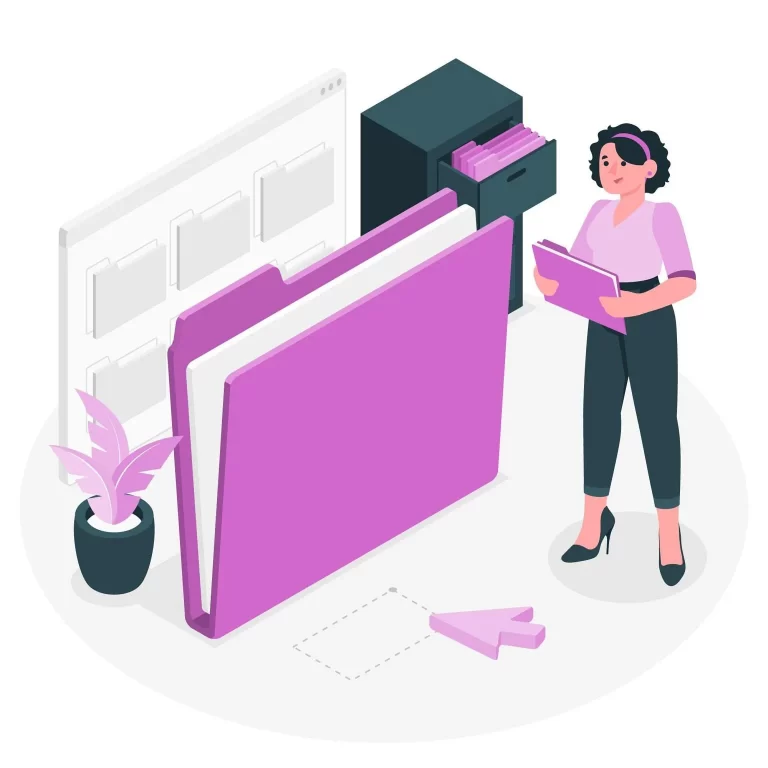
Kita semua pernah mengalami momen di mana kita ingin menghapus folder, tapi tiba-tiba muncul kendala yang membingungkan.
Mengidentifikasi Proses yang Mengunci Folder
Sebelum kita terjun ke langkah-langkah teknis, penting untuk mengidentifikasi proses apa yang mungkin mengunci folder tersebut. Gunakandengan bijak untuk melacak proses yang dapat menjadi penyebabnya. Terkadang, ada aplikasi atau proses tersembunyi yang menjadi kambing hitam di balik folder yang tidak bisa dihapus.
Memastikan Tidak Ada Aplikasi yang Mengakses Folder Tersebut
Mari kita pastikan tidak ada aplikasi yang nakal bermain-main folder kita. Pastikan semua program terkait dengan folder tersebut sudah ditutup. Coba lagi untuk menghapusnya setelah memastikan tidak ada aplikasi yang mengakses.
Memanfaatkan Perangkat Lunak Pihak Ketiga untuk Mengatasi Kendala
Jika langkah-langkah manual tidak berhasil, jangan khawatir! Ada banyak perangkat lunak pihak ketiga yang dapat membantu. Tools sepertiataudapat membuka kunci folder yang bandel dengan cepat. Instal salah satunya, dan biarkan perangkat lunak itu menjadi pahlawan yang menghapus folder sulit itu.
Tips Memastikan Keamanan Data Saat Menghapus Folder yang Sulit Dihapus
Semoga tips ini membantu Anda mengatasi folder yang nakal! Ingatlah untuk selalu berhati-hati dan pastikan data Anda aman. Sampai jumpa di artikel berikutnya!
Solusi Lanjutan: Menggunakan Safe Mode untuk Menghapus Folder
Safe Mode bisa menjadi penyelamat dalam mengatasi masalah folder yang ngotot tidak mau terhapus. Ini bukanlah solusi biasa, tapi kadang-kadang langkah ekstrem diperlukan untuk menyelesaikan masalah yang membandel.
Langkah-langkah Mengakses Safe Mode pada Berbagai Sistem Operasi
-
Windows:
- Restart komputer Anda.
- Tekan tombol F8 sebelum logo Windows muncul.
- Pilih opsi "Safe Mode with Networking" untuk mempertahankan koneksi internet.
-
MacOS:
- Matikan atau restart Mac Anda.
- Tekan dan tahan tombol Shift hingga logo Apple muncul.
-
Linux:
- Restart komputer.
- Saat GRUB bootloader muncul, pilih opsi "Advanced options" dan kemudian "Recovery mode."
Mengapa Safe Mode Efektif dalam Mengatasi Folder yang Tidak Bisa Dihapus
Safe Mode membatasi aktivitas sistem ke fungsi dasar, memungkinkan penghapusan folder tanpa gangguan dari aplikasi atau proses latar belakang. Hal ini seringkali mengatasi kendala yang sulit diatasi dalam mode normal.
Keamanan dan Pencegahan: Cara Menghindari Folder yang Terkunci

Kiat Menjaga Keamanan Data agar Tidak Terkunci atau Terhapus
Dalam era digital ini, menjaga keamanan data menjadi krusial. Agar folder tidak terkunci atau terhapus secara tidak sengaja, pastikan Anda memiliki backup rutin. Gunakan layanan penyimpanan cloud yang andal atau eksternal untuk menghindari kehilangan data yang berharga. Selalu perbarui perangkat lunak keamanan Anda dan aktifkan firewall untuk melindungi data dari serangan malware atau virus yang dapat menyebabkan folder tidak bisa dihapus.
Penting juga untuk menggunakan kata sandi yang kuat dan unik untuk melindungi akses ke file dan folder. Jangan lupakan untuk memperbarui kata sandi secara berkala. Hindari berbagi informasi login dengan sembarangan dan pastikan hanya orang yang berwenang yang memiliki akses ke data Anda. Dengan langkah-langkah ini, Anda dapat meminimalkan risiko folder terkunci atau terhapus.
Risiko dan Tindakan Pencegahan Penghapusan Folder yang Tidak Diinginkan
Memahami risiko adalah langkah awal untuk mencegah penghapusan folder yang tidak diinginkan. Pastikan Anda menyadari potensi ancaman seperti serangan virus, kesalahan manusia, atau kerusakan perangkat keras. Gunakan perangkat lunak keamanan yang handal untuk mendeteksi dan mengatasi potensi masalah sebelum merusak data.
Hindari mengklik tautan atau lampiran yang mencurigakan, karena ini dapat membahayakan keamanan folder Anda. Jika menerima pesan atau email yang mencurigakan, verifikasi keasliannya sebelum mengambil tindakan.
Menjaga keamanan data dan mengambil langkah-langkah pencegahan yang tepat, Anda dapat memastikan bahwa folder Anda tetap aman dan terhindar dari risiko penghapusan yang tidak diinginkan.
- Ini Daftar Harga Terbaru Lenovo Bulan Juli – September 2015 - October 23, 2025
- Inilah Kamera Prosumer Terbaik Sony dengan Viewfinder - October 23, 2025
- Inilah Fitur Fitur Terbaru dan Canggih di Microsoft Office 2013 - October 23, 2025





